Erstellung eines Schlüsselpaares
- Um in einem Keystore ein Schlüsselpaar anzulegen verwenden Sie bitteTools -> Generate Key Pair... Strg + G)Folgendes Dialogfenster öffnet sich:
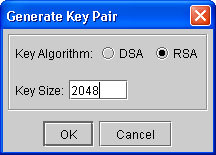
Wählen SieRSA.aus.
RSA Das RSA-Kryptosystem ist ein asymmetrisches Kryptosystem, d.h. es verwendet verschiedene Schlüssel zum Ver- und Entschlüsseln. Es ist nach seinen Erfindern Ronald L. Rivest, Adi Shamir und Leonard Adleman benannt. DSA Der Digital Signature Algorithm ist ein Standard der US-Regierung für Digitale Signatur. Nachdem Sie mit Ok Ihre Eingaben bestätigt haben, öffnet sich folgendes Fenster:
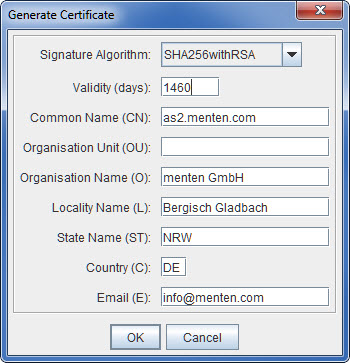
Wählen Sie bei „Signature Algorithm" die Einstellung „SHA256withRSA" und tragen nachfolgend Ihre Zertifikatsdetails ein. Bestätigen Sie mit am Ende mit OK. Weiter unten finden Sie eine Erläuterung der Eingabefelder. Im nächsten Dialog werden Sie nun dazu aufgefordert dem eben generierten Schlüsselpaar einen Aliasnamen zu vergeben.

Die erfolgreiche Schlüsselgenerierung wird Ihnen mit einem weiteren Dialog angezeigt. Bestätigen Sie diesen mit OK um wieder zum Hauptdialog zu gelangen.
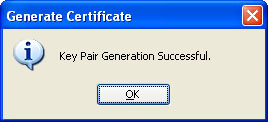
-
Wir empfehlen eine Schlüssellänge von 2048 Bit und eine Gültigkeitsdauer von 1460 Tagen (4 Jahre) für das Schlüsselpaar zu verwenden.
Erläuterung der Eingabefelder:
Signature Algorithm Der Algorithmus, der verwendet werden soll, um die Signatur zu errechnen. Validity (days) Anzahl der Tage, die das erstellte Zertifikat gültig ist. Common Name (CN) Beim Importieren wird der CN als Aliasname für das Zertifikat vorgeschlagen. Viele CAs verlangen, dass als 'Common Name' der Domainname verwendet werden muss, da dieser eindeutig ist. Falls Sie Ihr Zertifikat von einer Certificate Authority signieren lassen möchten, sollten Sie sich vor der Erstellung des Zertifikates über die Vorgaben informieren. Organisation Unit (OU) Die Einheit (z. B. Filiale, Niederlassung) der Organisation (z. B. Firma, Behörde). Dieses Feld sollte allerdings nur ausgefüllt werden, falls Ihre Organisation mehr als eine Einheit besitzt. Organisation Name (O) Der Name Ihrer Organisation. Locality Name (L) Der Sitz Ihrer Organisation. State Name (ST) Der Name des Staates/Bundesland etc. in dem der Sitz Ihrer Organisation ist. Country (C) Das Land, in dem Ihre Organisation ihren Sitz hat. Email (E) Die eMail-Adresse Ihrer Organisation. Ihr Keystore beinhaltet nun ein gültiges Schlüsselpaar:

Da Sie den Keystore um ein Schlüsselpaar ergänzt haben und somit den Keystore verändert haben, ist es nötig, die Änderungen im Keystore mittels
CODEFile-> Save Keystore (Strg + S)zu speichern.
Das erstellte Schlüsselpaar beinhaltet neben Ihrem privaten Schlüssel auch Ihren öffentlichen Schlüssel. Um mit Ihren Partnern verschlüsselte AS2-Nachrichten austauschen zu können, ist es nötig, Ihren Partnern Ihren öffentlichen Schlüssel zukommen zu lassen. Ihren öffentlichen Schlüssel können Sie in Form eines Zertifikates exportieren, was im Verlauf dieser Dokumentation noch weiter erklärt wird.
